
利用旋转特征和拉伸切除特征进行零件建模,最终生成的零件如图3-62所示。
本案例视频内容光盘路径:“X:\动画演示\第3章\3.9.2轴.avi”
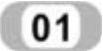 建立新的零件文件。单击[新建]按钮
建立新的零件文件。单击[新建]按钮 ,或选择[文件]|[新建]命令新建一个零件文件。
,或选择[文件]|[新建]命令新建一个零件文件。
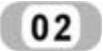 生成旋转基体特征。
生成旋转基体特征。
 绘制草图。
绘制草图。
1)单击[草图绘制]按钮 ,新建一张草图。默认情况下,新的草图在前视基准面上打开。
,新建一张草图。默认情况下,新的草图在前视基准面上打开。
2)单击[草图]操控面板上的[中心线]按钮 ,绘制一条通过原点的竖直中心线。
,绘制一条通过原点的竖直中心线。
3)单击[直线]按钮 ,绘制旋转轮廓。
,绘制旋转轮廓。
4)单击[智能尺寸]按钮 ,标注直线尺寸,如图3-63所示。
,标注直线尺寸,如图3-63所示。
 创建旋转基体特征。
创建旋转基体特征。
1)单击[特征]控制面板上的[旋转凸台/基体]按钮 。
。
2)在[旋转]属性管理器中设置旋转类型为[给定深度],在 微调框中设置旋转角度为360°。
微调框中设置旋转角度为360°。
3)单击 按钮,生成旋转特征,如图3-64所示。
按钮,生成旋转特征,如图3-64所示。

图3-62 轴
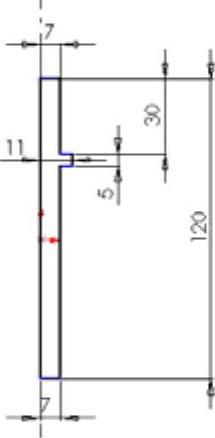
图3-63 草图
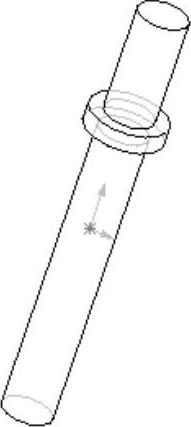
图3-64 生成旋转特征
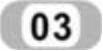 生成旋转切除基体特征。
生成旋转切除基体特征。
 绘制草图。
绘制草图。
1)选择特征管理器设计树上的前视基准面,单击[草图绘制]按钮 ,在前视基准面上打开一张草图。
,在前视基准面上打开一张草图。
2)单击[视图(前导)]工具栏的[视图定向]中的[正视于]按钮 ,正视于前视基准面。
,正视于前视基准面。
3)单击[草图]操控面板上的[中心线]按钮 ,绘制一条通过原点的竖直中心线。
,绘制一条通过原点的竖直中心线。
4)利用矩形工具在草图上绘制一矩形。
5)单击[智能尺寸]按钮 ,标注直线尺寸,如图3-65所示。
,标注直线尺寸,如图3-65所示。
 创建旋转切除基体特征。
创建旋转切除基体特征。
1)单击[特征]控制面板上的[旋转切除]按钮 ,或选择[插入]|[切除]|[旋转]命令。
,或选择[插入]|[切除]|[旋转]命令。
2)在[切除-旋转]属性管理器中设置旋转类型为[给定深度],在 微调框中设置旋转角度为360°。
微调框中设置旋转角度为360°。
3)单击 按钮,生成切除-旋转特征,如图3-66所示。
按钮,生成切除-旋转特征,如图3-66所示。
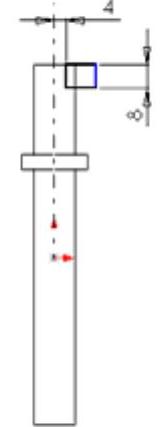
图3-65 标注直线尺寸
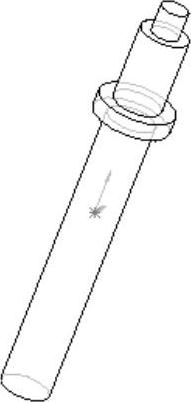 (www.xing528.com)
(www.xing528.com)
图3-66 生成切除旋转特征
 生成拉伸切除基体特征。
生成拉伸切除基体特征。
 绘制草图。
绘制草图。
1)选择特征管理器设计树上的右视基准面,单击[草图绘制]按钮 ,从而在右视基准面上打开一张草图。
,从而在右视基准面上打开一张草图。
2)利用矩形工具绘制拉伸切除用的草图轮廓,如图3-67所示。
 创建拉伸切除基体特征。
创建拉伸切除基体特征。
1)单击[特征]控制面板上的[拉伸切除]按钮 ,或选择[插入]|[切除]|[拉伸]命令。
,或选择[插入]|[切除]|[拉伸]命令。
2)设置切除的终止条件为[两侧对称],在 微调框中设置切除的深度为20mm。
微调框中设置切除的深度为20mm。
3)单击 按钮后结果如图3-68所示。
按钮后结果如图3-68所示。
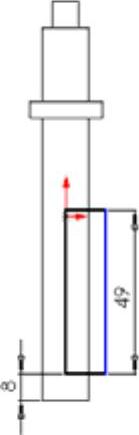
图3-67 拉伸切除用草图
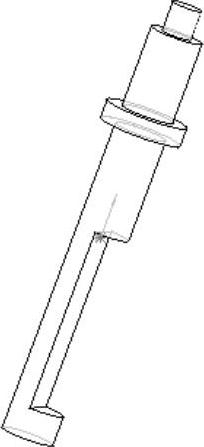
图3-68 生成拉伸切除特征后的模型
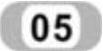 创建基准平面。
创建基准平面。
 选择特征管理器设计树上前视基准面,选择[插入]|[参考几何体]|[基准面]命令。
选择特征管理器设计树上前视基准面,选择[插入]|[参考几何体]|[基准面]命令。
 在[基准面]属性管理器中偏移距离按钮
在[基准面]属性管理器中偏移距离按钮 ,设置一个与前视基准面等距为10mm的基准面。
,设置一个与前视基准面等距为10mm的基准面。
 如有必要选中[反向]复选框使基准面在前视面的另一侧,如图3-69所示。
如有必要选中[反向]复选框使基准面在前视面的另一侧,如图3-69所示。
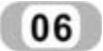 生成旋转切除基体特征。
生成旋转切除基体特征。
 绘制草图。
绘制草图。
1)单击[视图(前导)]工具栏的[视图定向]中的[正视于]按钮 ,正视于基准面1。
,正视于基准面1。
2)单击[草图绘制]按钮 ,在基准面1上打开一张草图。
,在基准面1上打开一张草图。
3)使用[中心线]工具 和[矩形]工具
和[矩形]工具 绘制用于旋转切除的轮廓,如图3-70所示。
绘制用于旋转切除的轮廓,如图3-70所示。

图3-69 生成基准面
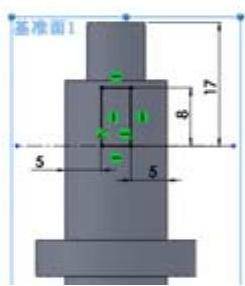
图3-70 旋转切除用的草图
 创建旋转切除基体特征。
创建旋转切除基体特征。
1)单击[特征]控制面板上的[旋转切除]按钮 ,或选择[插入]|[切除]|[旋转]命令。
,或选择[插入]|[切除]|[旋转]命令。
2)在[切除-旋转]属性管理器中设置旋转类型为[给定深度],在 微调框中设置旋转角度为360°。
微调框中设置旋转角度为360°。
3)单击 按钮,生成旋转切除特征。
按钮,生成旋转切除特征。
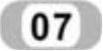 保存文件。单击[标准]工具栏中的[保存]按钮
保存文件。单击[标准]工具栏中的[保存]按钮 或者选择[文件]|[保存]命令。将草图保存,名为“轴.sldprt”。
或者选择[文件]|[保存]命令。将草图保存,名为“轴.sldprt”。
到此该零件的就制作完成了,最后的效果如图3-62所示。
免责声明:以上内容源自网络,版权归原作者所有,如有侵犯您的原创版权请告知,我们将尽快删除相关内容。




